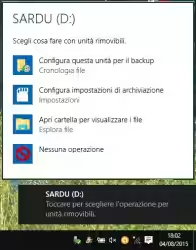Windows 10 non si avvia più? Prima di formattare e reinstallare tutto quanto, proviamo a metterci una pezza con la pendrive "risolvi problemi".
Anche se Microsoft ci ha dato la possibilità di crearci un supporto di boot avviabile con cui possiamo installare Windows 10 e tentare di riparare alcuni problemi che impediscono l'avvio del sistema, può essere utile avere anche una pendrive in grado di intervenire in caso di problemi.
Inoltre la creazione del dvd di Windows comporta un consistente download di dati, mentre la pendrive, se avete già il sistema aggiornato a Windows 10, è praticamente già pronta senza bisogno di scaricare nient'altro.
Creazione della pendrive
Avviando l'utility RecoveryDrive.exe potrete iniziare a preparare la pendrive.
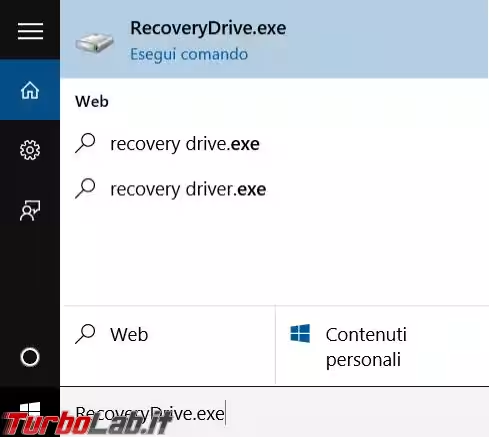
La chiavetta che andrete a creare verrà formattata e tutti i dati al suo interno cancellati. Se avete qualcosa di importante ricordatevi di salvarlo prima di procedere.
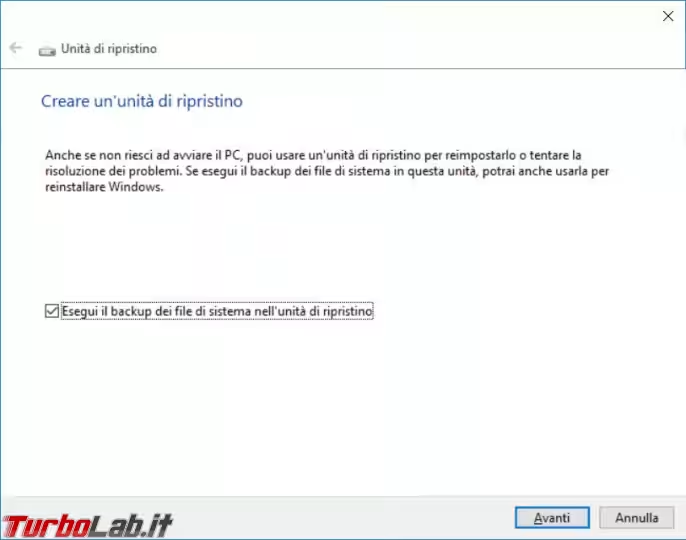
Lasciare il flag nella casellina Esegui il backup dei file di sistema nell'unità di ripristino, comporta una notevole differenza nelle dimensioni della pendrive da utilizzare.
Se volete solo i tool per provare a sistemare i problemi, vi basta una piccola pendrive con almeno 512 MB di spazio, altrimenti ci vogliono almeno 8 GB di spazio disponibile.
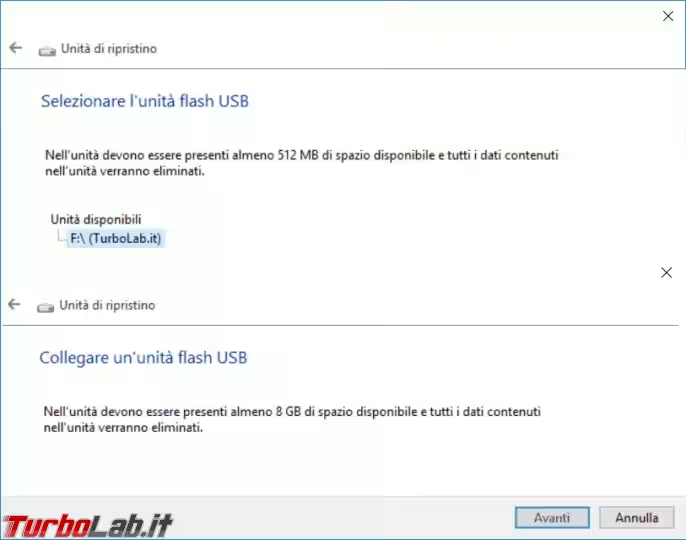
Ultima conferma prima di procedere con la creazione della pendrive.
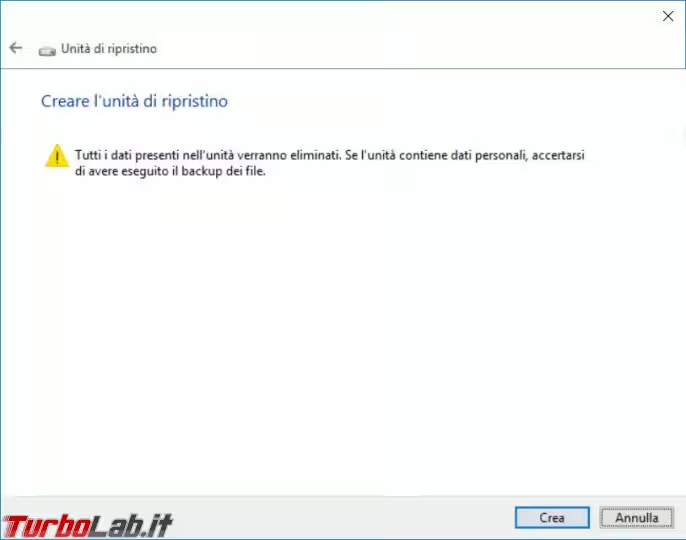
Non vi resta che attendere alcuni minuti che si completi la creazione dell'unità di ripristino.
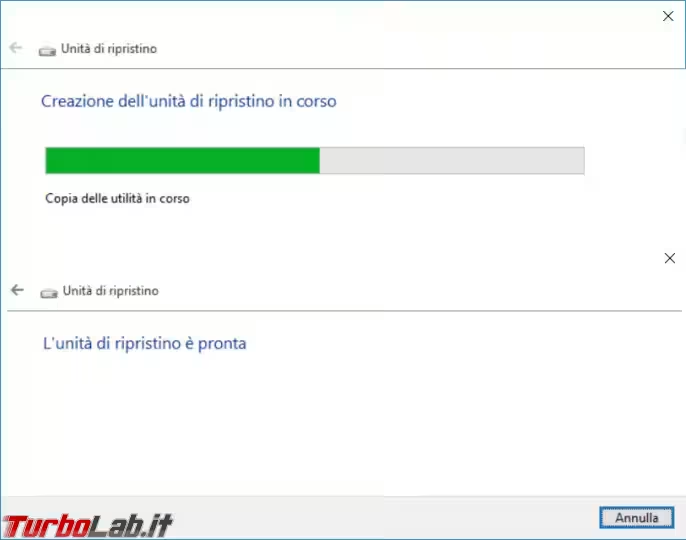
Funzionamento pendrive
Avviate il computer in modo che parta dalla pendrive appena creata, quindi scegliete la vostra tastiera.

Proseguite con Risoluzione dei problemi.

Ora in Opzioni avanzate.

E dalle Opzioni avanzate potete tentare di utilizzare un punto di ripristino della configurazione di sistema, ripristinare un'immagine di backup di Windows (sempre se ne avevate creata una), utilizzare il prompt dei comandi o tentare un ripristino all'avvio per problemi che bloccano il boot del sistema operativo.